Wix POS Register: permitir que los clientes canjeen puntos de fidelización
3 min
En este artículo
- Permitir que los clientes canjeen puntos
- Consultar el saldo de un cliente
- Preguntas frecuentes
Importante:
- Este artículo trata sobre la caja registradora Wix POS Register para negocios físicos.
- Para obtener información sobre el uso del POS en dispositivos móviles, haz clic aquí.
Si creaste un programa de fidelización, los clientes pueden canjear en tu POS los puntos de fidelización que ganaron. Para ello, los puntos se convierten en cupones y se aplican a una venta.
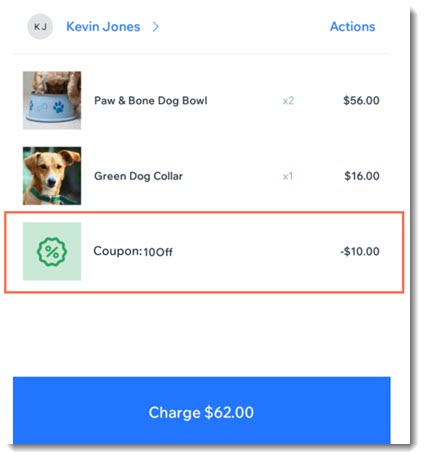
Permitir que los clientes canjeen puntos
Importante:
Si compraste tu sistema POS después del 25 de octubre de 2023 y antes de abril de 2024, es posible que necesites hacer un Upgrade para permitir que los clientes ganen y canjeen puntos en tu POS. Más información
Los clientes que hayan ganado suficientes puntos pueden canjearlos al realizar una compra.
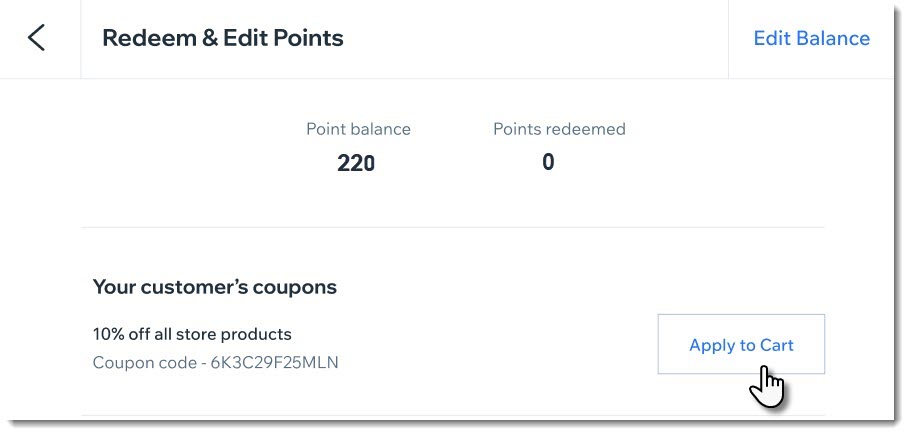
Para permitir que un cliente canjee puntos:
- Abre la tableta POS.
- Durante el proceso de finalización de compra, asigna un cliente a la venta.
- Pulsa el nombre del cliente.
- Pulsa Canjear y editar.
- Selecciona una opción:
- El cliente ya tiene un cupón: pulsa Aplicar al carrito en Cupones de tu cliente.
- El cliente tiene puntos, pero no tiene un cupón listo:
- Pulsa Obtener cupón en Recompensas disponibles para crear un cupón.
- Pulsa Canjear y obtener cupón.
- Pulsa Aplicar al carrito en Cupones de tu cliente.
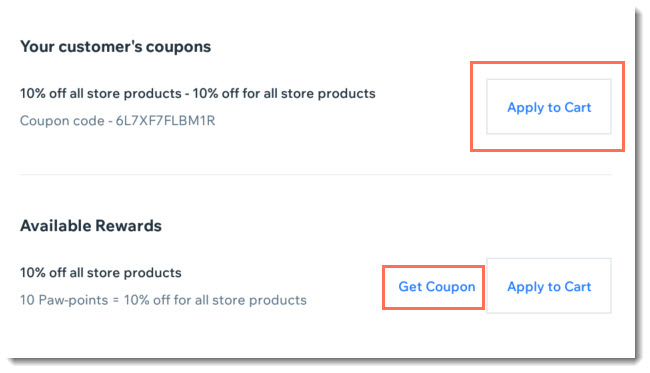
- Completa la venta.
Consultar el saldo de un cliente
A veces, los clientes quieren consultar su saldo y ver si tienen cupones listos para ser canjeados. Puedes hacerlo durante una venta pulsando el nombre del cliente. Si no estás procesando una venta, puedes acceder al cliente desde la pestaña Clientes y luego consultar el saldo.
Para consultar el saldo de un cliente:
- Abre la tableta POS.
- Selecciona una opción:
- Consultar el saldo durante una venta:
- Durante el proceso de finalización de compra, asigna un cliente a la venta.
- Pulsa el nombre del cliente.
- Consulta el saldo del cliente y los puntos canjeados.
- Consultar el saldo cuando no estás realizando una venta:
- Abre la tableta POS.
- Pulsa Clientes en la barra inferior.
- Selecciona el cliente correspondiente.
- Consulta el saldo del cliente.
- Consultar el saldo durante una venta:
Preguntas frecuentes
Haz clic en una de las siguientes preguntas para obtener más información sobre cómo administrar el programa de fidelización en el punto de venta.
¿Cómo puedo actualizar mi programa de fidelización?
¿Puede un cliente canjear puntos por cupones sin aplicarlos a la venta actual?
¿Puedo cambiar manualmente el saldo de puntos de un cliente?



